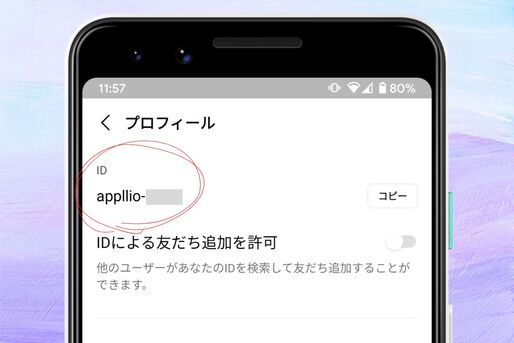LINEで個人のアカウントを特定し、友だちを検索できる「LINE ID」。相手に尋ねる以外に友だちのLINE IDを確認する方法や、自分のLINE IDを確認したり友だちに教えたりする方法があるのでしょうか。
この点、自分のLINE IDは確認したりコピーしたりすることは可能である一方、友だちのLINE IDは確認できないので本人に直接訊くしかありません。
本記事では、自分のLINE IDを確認して相手に伝える方法や、LINE IDが確認できないときにID以外で友だちの連絡先を共有する方法などを解説します。
友だちのLINE IDは確認できず、検索もできない場合がある

友だちのLINE IDを確認する手段はない
友だちのプロフィールを見ても、LINE IDを確認することはできません。つまり友だちのLINE IDを知りたければ、本人に訊くしかないということになります。
仮に間接的にLINE IDを確認できたとしても、相手がLINE ID検索を許可しない設定にしている場合、検索結果に表示されることはありません。LINE IDを教えてもらったときは、相手にID検索を許可しているかどうか確認をとりましょう。
相手がLINE ID検索を許可しない設定している以外にも、IDを検索できない原因は以下のようなことが考えられます。
- 自分もしくは相手の年齢確認が済んでいない
- IDを入力し間違えている
- ID検索の回数上限を超えてしまった(Androidのみ。10回ほど短時間で検索すると制限がかかる)
- 年齢確認に対応していない格安SIM(povo2.0など)を利用している
- そもそも相手がLINE IDを登録していない
詳しくは以下の記事で紹介しているので、参考にしてみてください。
自分のLINE IDを確認する(調べる)方法
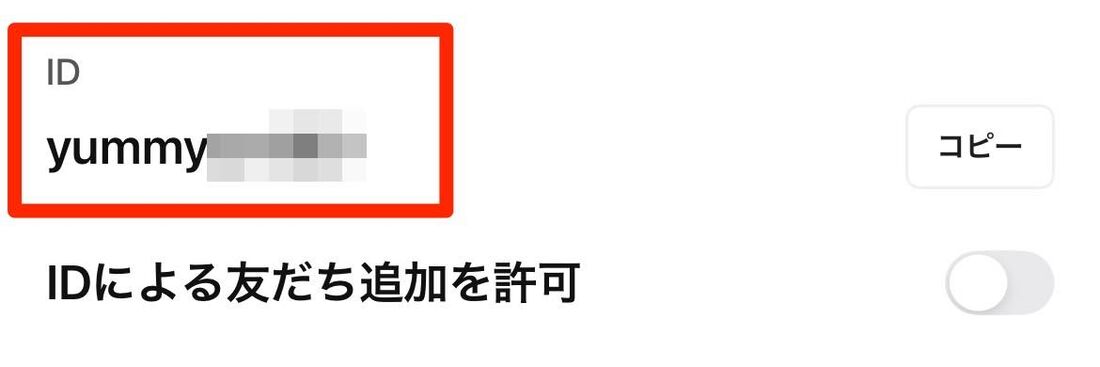
設定済みのLINE ID
LINEで設定できる「LINE ID」とは、電話番号と同様、個人のLINEアカウントを特定(検索して友だち追加)するための識別記号です。IDというと、サービスのログインに使うものという印象がありますが、LINE IDはLINEのログインには使われません(通常、電話番号/メールアドレスとパスワードでログインする)。
先述した通り、友だちのID自体を調べることはできませんが(相手を友だち追加したいなら便利な別の方法があります)、自分のものは簡単に確認可能です。
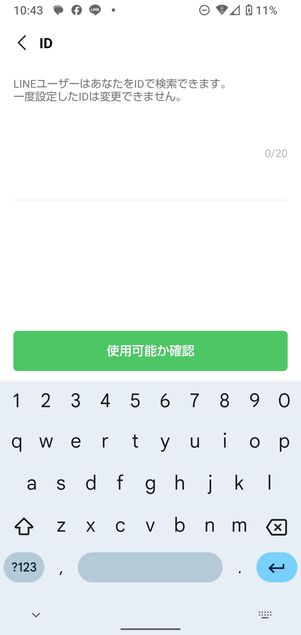
LINE IDを設定していない場合、「プロフィール」画面の[ID]から設定できます。他のユーザーが使用しているIDは設定できません。IDを入力したら[使用可能か確認]をタップし、他のユーザーに使用されていない独自のIDかどうかを確認してください。
自分のLINE IDを確認・コピーするには
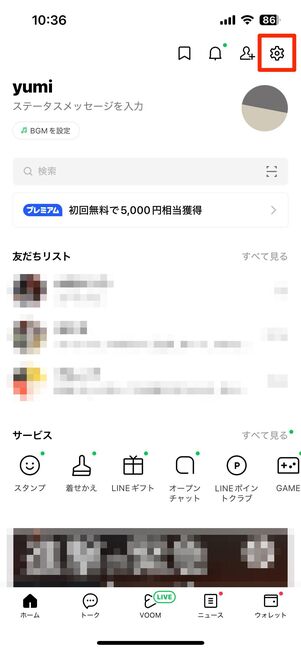
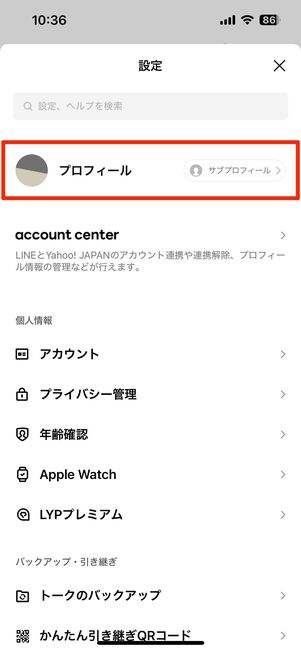
自分が設定したLINE IDを確認するためには、まず「ホーム」タブの設定ボタン→[プロフィール]と進みます。
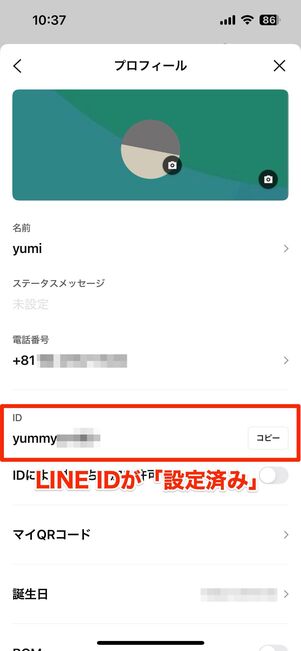
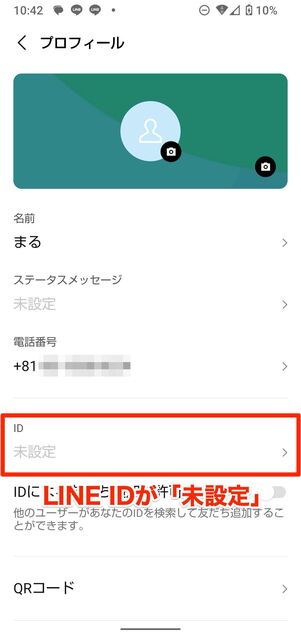
すでにLINE IDを設定していれば、「ID」の欄に自分のLINE IDが表示されます。LINE IDを設定していない場合、[未設定]という表示名になります。[未設定]をタップすれば、自分のLINE IDを設定できます。
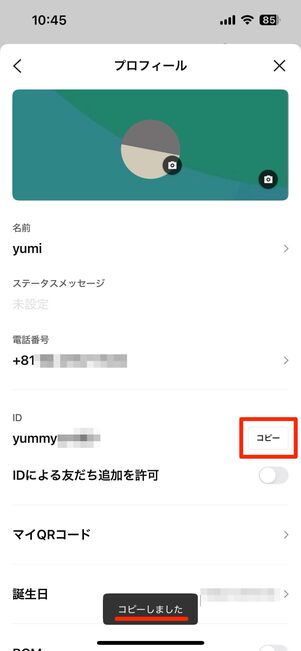
自分のLINE IDをコピーできる
INE IDを設定している場合、をタップすれば自分のLINE IDをコピーできます。まだ友だち登録していない相手にメールやメッセージアプリなどで自分のLINE IDを伝える際、自分のLINE IDをコピペして送れば間違えて伝えてしまうこともなくなります。
自分のLINE IDを相手に教えるには?
基本的に、自分のLINE IDを相手に教える(送る)という機能はLINEに備わっていません。友だち追加のためにLINE IDを教えてほしいと言われたら、上記の方法で自分のLINE IDを確認・コピーしてメールやメッセージなどで送りましょう。
なお、あなたがLINE IDによる検索を許可していないと、相手はLINE IDを入力してもあなたを友だち追加できません。
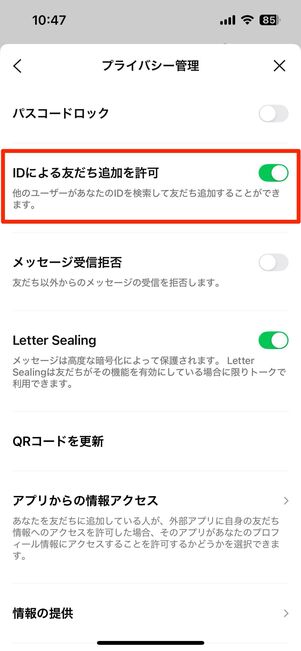
IDによる友だち追加を許可するには年齢確認が必要
相手があなたを友だち追加できるようにするには、事前に「ホーム」タブの設定ボタン→[プライバシー管理]または[プロフィール]と進み、「IDによる友だち追加を許可」をオンに設定します。
ただし「IDによる友だち追加を許可」をオンに設定するには、年齢確認を完了させておく必要があります。
PC版LINEでも自分のLINE IDを確認できる
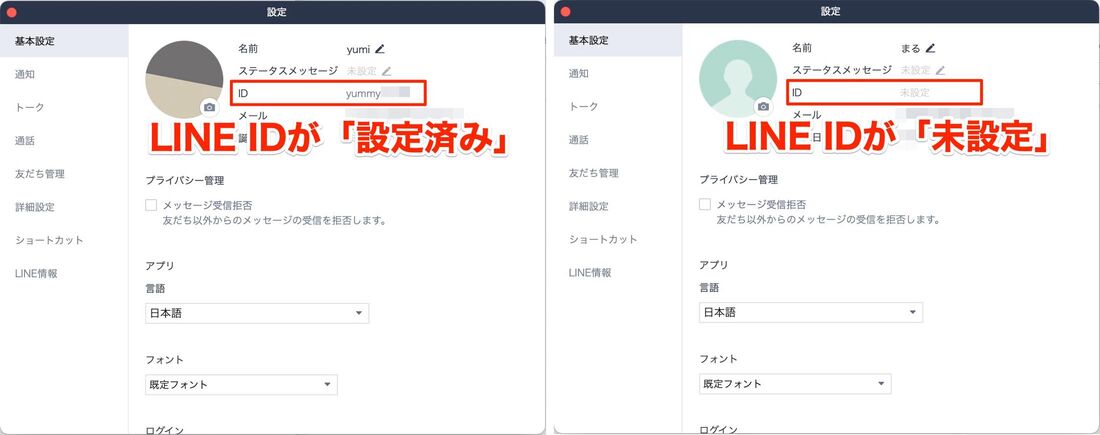
PC版LINEでもLINE IDの確認は可能です。画面左側のメニューからボタン→[設定]と進みます。設定済みの場合は自分のIDが表示され、設定していない場合は「未設定」と表示されます。
ただし、PC版LINEからLINE IDの設定はできません。また、スマホ版と同様に友だちのLINE IDを確認することもできません。
一度設定したLINE IDは削除・変更できない
LINE IDを一度設定すると、あとから削除・変更することはできない点に注意が必要です。どうしてもLINE IDを削除・変更したければ、LINEアカウントを削除して再作成するしかありません。
第三者にLINE IDによる友だち追加を拒否したければ、前述した「IDによる友だち追加を許可」の設定をオフにしておくという手段もあります。
LINE ID以外でLINEの友だちの連絡先を共有する方法
友だちのLINE IDがわからない、あるいは自分や相手が年齢確認を完了しておらずID検索できない場合は、別の方法を試しましょう。
LINEのトーク上で連絡先を共有する
自分の連絡先(友だちリスト)から、別の友だちを共有できます。自分のLINE友だちAさんに、別の友だちBさんをLINE上で紹介するというイメージです。これならAさんはBさんを簡単に友だち追加できます。
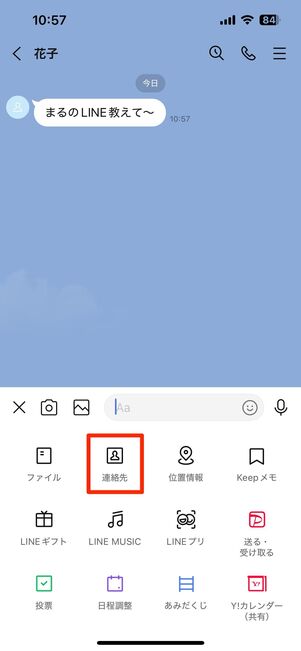
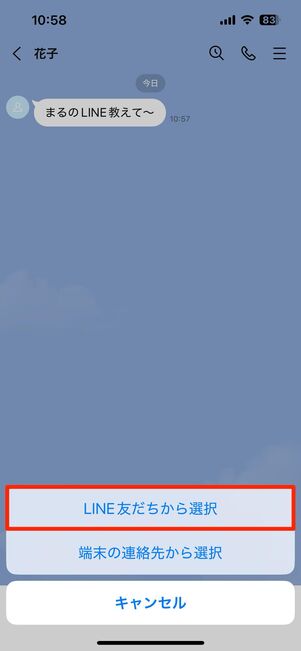
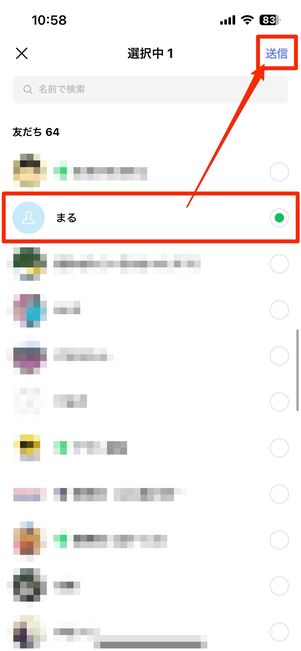
共有する側の操作
まず、LINEのトーク画面でメッセージ入力欄の横にある[+]をタップし、[連絡先]を選択。[LINE友だちから選択]をタップすると、友だち一覧が表示されます([端末の連絡先から選択]を選ぶと、端末の電話帳の登録情報を共有できます)。
相手に共有したい友だちを選択し、[送信]をタップしてください(複数選択不可)。トーク画面に連絡先が投稿されます。
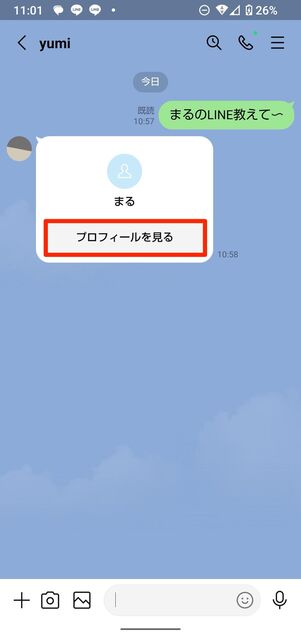
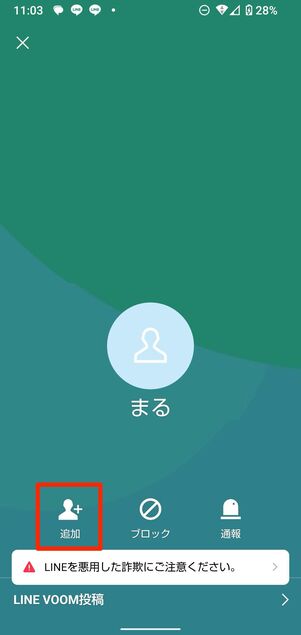
共有された側の操作
共有された側が投稿された連絡先をタップすると、相手のプロフィール画面が表示されます。ここから友だちに追加、もしくはブロックができるというわけです。
グループを作成する・トークに招待する
個別に連絡先を教えるだけでなく、「自分を含めて連絡をとりたい」という場合には、グループを作成したりトークに友だちを招待したりするほうが便利です。
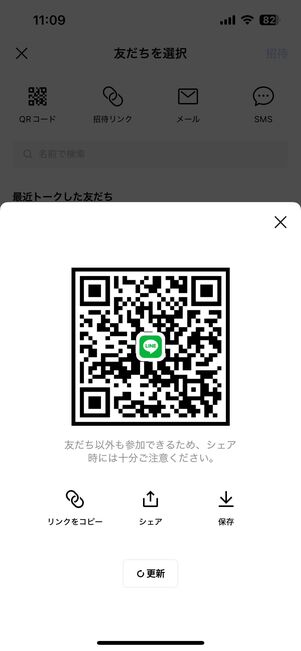
年齢確認を済ませていれば、友だち追加していないユーザーでもグループトークに招待することができます。招待用URL(またはQRコード)をメールやSMSなどLINE以外の方法で送り、グループトークに招待したのちにメンバーリストから友だち追加してください。